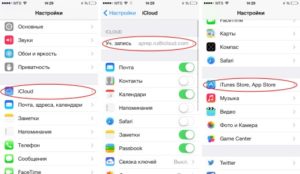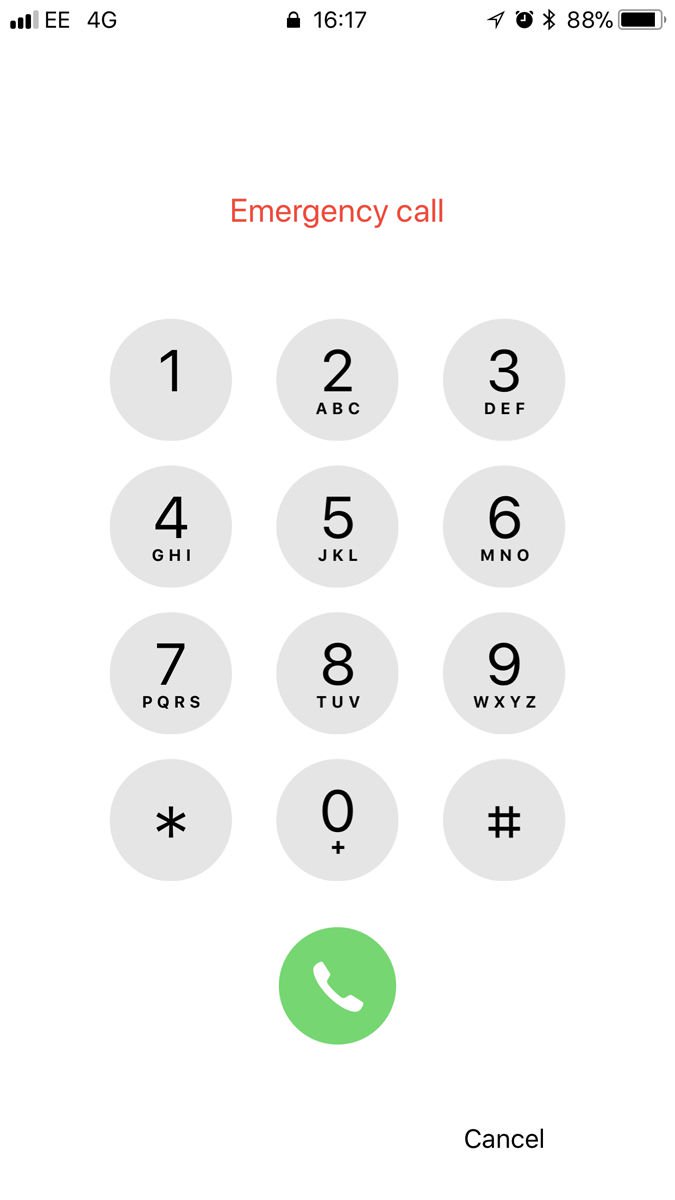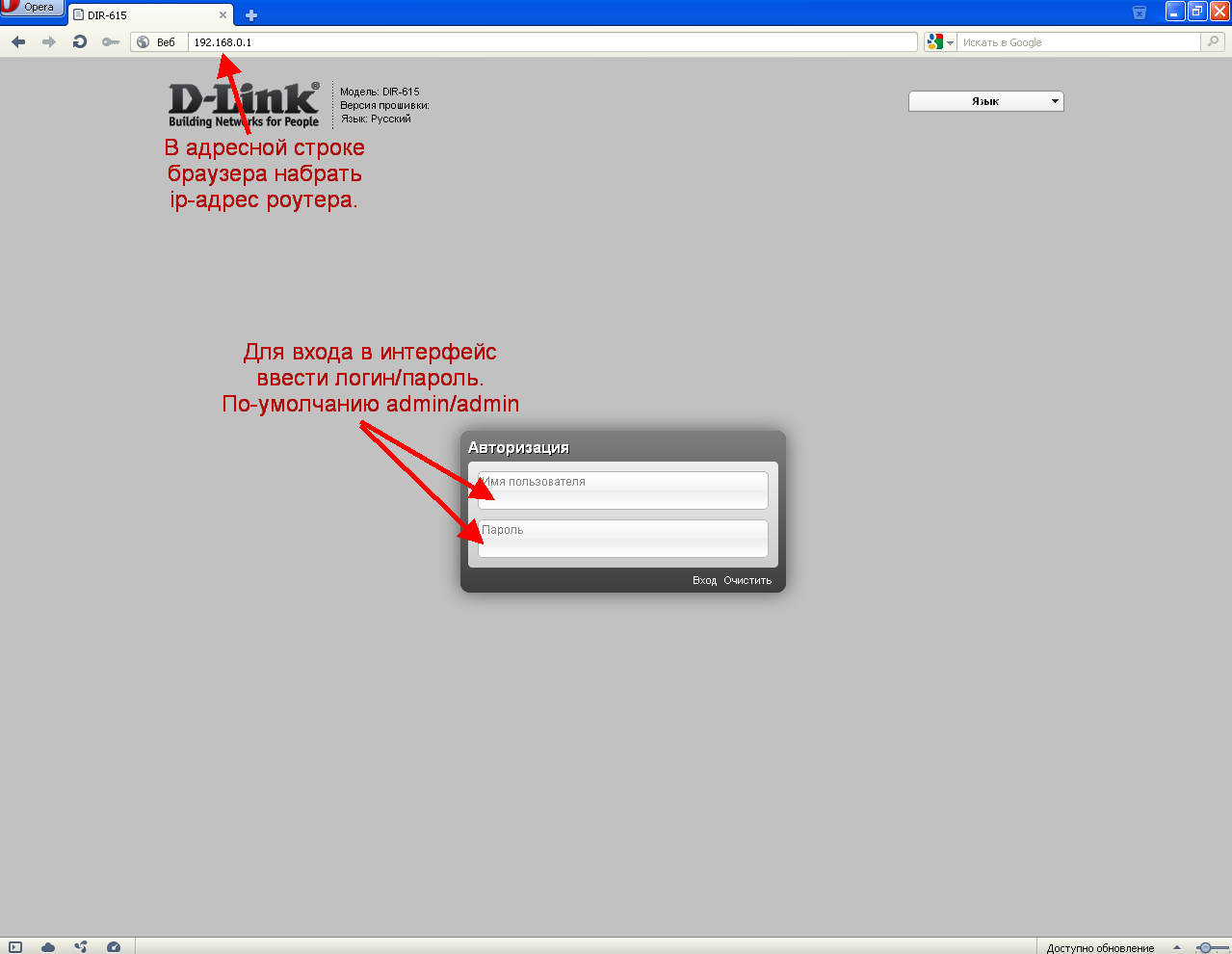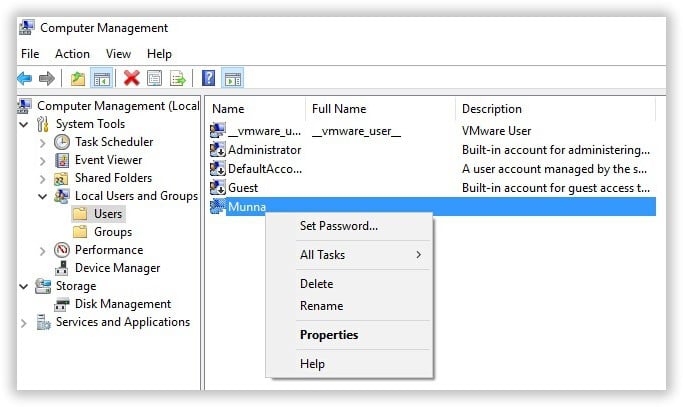Забыл apple id и пароль, что делать, как сбросить или восстановить
Содержание:
- iCloud для Windows
- Можно ли настроить «Связку ключей» без кода безопасности (без номера телефона с поддержкой SMS)?
- Способы восстановления
- Как удалить учетную запись iCloud
- Как восстановить пароль от iCloud на айфоне 4, 5s, 6 через службу поддержки или официальный магазин Apple
- Как сбросить пароль
- Что делать? Что нельзя делать?
- 2. Восстанавливаем пароль по почте
- 3. Сервис восстановления данных
- 4. Другие способы восстановить доступ к iCloud
- Меры предосторожности
- Добавление дополнительных устройств
- «Связка ключей» работает во всех странах?
- Зачем менять Айклауд на Айфоне
- Восстановление идентификатора Apple ID
iCloud для Windows
Стоит сразу оговориться: процедуры восстановления пароля для обладателей Айфонов, Айпадов и другой продукции от Apple не предусмотрено. Пользователь может лишь сбросить забытый код доступа и придумать новый — желательно более простой для запоминания.
Важно: хотя ограничения на количество сбросов не установлено, злоупотреблять этой процедурой не стоит: рано или поздно разработчик сочтёт действия владельца аккаунта подозрительными и заблокирует его до получения разъяснений. Восстановить доступ к iCloud, если забыл пароль, лишь немногим сложнее, чем поставить рингтон на Айфон
Пользователю понадобится:
Восстановить доступ к iCloud, если забыл пароль, лишь немногим сложнее, чем поставить рингтон на Айфон. Пользователю понадобится:
Найти иконку приложения — обычно она прячется в «Скрытых значках» панели быстрого доступа.
Кликнуть по ней левой или правой клавишей мыши и нажать на кнопку «Войти».
В новом окне воспользоваться ссылкой «Забыли Apple ID или пароль», размещённой под полями для логина и пароля.
В результате пользователь будет перенаправлен на страницу официального сайта Apple. Узнать здесь свой код доступа, как уже упоминалось, не получится; кроме того, с некоторой долей вероятности пользователю придётся разбираться с английским интерфейсом. Чтобы перейти на русский, следует щёлкнуть по круглому значку с флагом в правой нижней части окна браузера.
И выбрать свой регион и свою страну.
Теперь, чтобы восстановить доступ к Айклауд, нужно ввести в поле Apple ID свой логин — если владелец Айфона забыл и его, придётся воспользоваться соответствующей ссылкой.
И нажать на кнопку «Продолжить».
Выбрав на новой странице опцию «Я хочу сбросить пароль» (восстановление кода доступа невозможно), снова щёлкнуть по кнопке «Продолжить».
И указать, как именно планируется восстановить возможность авторизации в iCloud. Выбрав первый (письмо на указанный при регистрации адрес электронной почты), обладатель Айфона.
Увидит сообщение об отправке письма.
Через несколько секунд придёт и оно; перейдя по содержащейся в тексте ссылке, пользователь обязан.
Придумать и дважды ввести новый пароль — он должен отличаться от старого, быть длиннее семи символов и содержать по крайней мере одну цифру.
Нажав на кнопку «Сбросить пароль», юзер увидит сообщение о том, что изменения вступили в силу, и предложение войти в свой аккаунт iCloud; теперь это будет проще, чем скачать музыку на Айфон.
Если для сброса пароля выбран второй вариант, то есть с использованием контрольных вопросов.
Пользователю придётся указать дату рождения — ту, что была введена во время регистрации.
И ответить на выбранные системой вопросы — два из трёх.
Если все данные введены верно, владелец учётной записи iCloud сможет перейти к созданию нового пароля — процесс ничем не отличается от описанного ранее.
Готово! Теперь следует снова вызвать окошко приложения iCloud и ввести новые данные для доступа к аккаунту — никаких проблем с авторизацией возникнуть не должно.
Получить доступ к Айклауд можно и из другого популярного приложения — iTunes; синхронизировать iPhone с компьютером при этом не требуется. Процесс восстановления выглядит следующим образом:
Владелец Айфона запускает программу, после чего вызывает выпадающее меню «Учётная запись».
Далее — выбирает пункт «Войти».
Теперь он будет перенаправлен на уже знакомую страницу «Возникли проблемы при входе в учётную запись?»; что делать дальше, подробно рассказано в предыдущем разделе.
Можно ли настроить «Связку ключей» без кода безопасности (без номера телефона с поддержкой SMS)?
Можно. Установка кода безопасности при настройке функции вовсе необязательна. Но в таком случае ваши данные будут храниться не на сервере, а на самих устройствах. Такой подход предполагает больший контроль пользователя над своими данными, однако у него есть существенный минус – Apple не сможет оказать помощь в восстановлении «Связки ключей iCloud».
Если вдруг для вашей страны возможность настроить «Связку ключей iCloud» по SMS отсутствует, не беспокойтесь, вы все равно сможете подключить функцию. Для этого при настройке (инструкция по настройке выше) сервиса на iOS-устройствах не выбирать параметр «Подтвердить с кодом» в меню «Дополнения»:
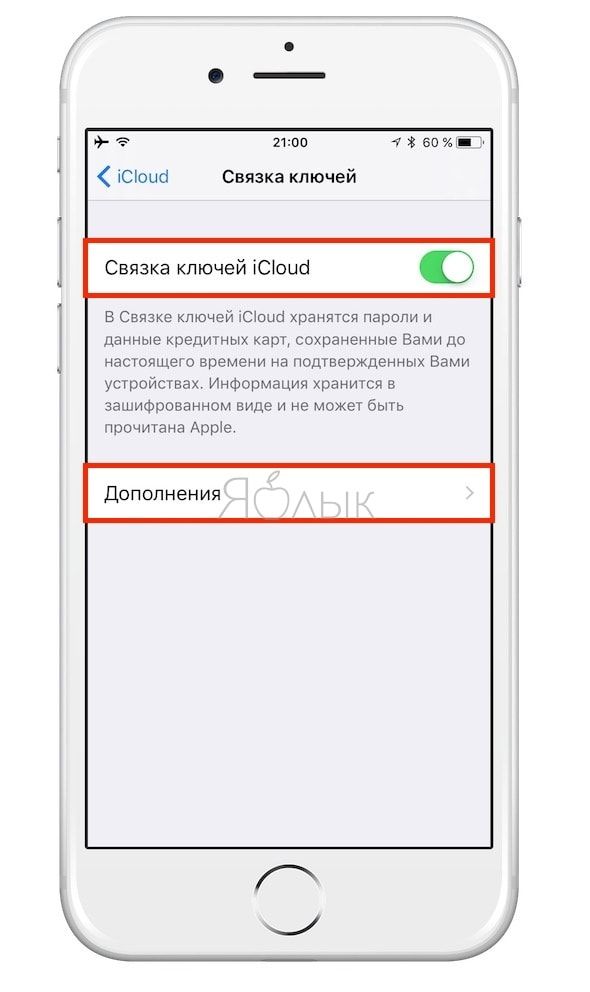
На компьютерах Mac необходимо перейти в раздел «Дополнительные параметры» и выбрать пункт «Не создавать код безопасности».
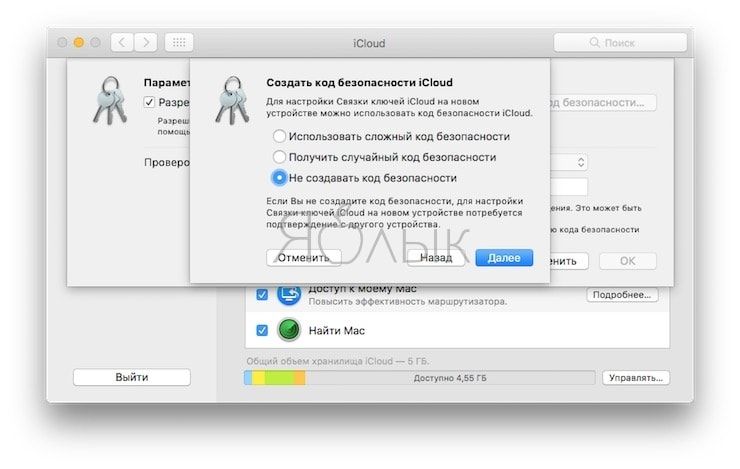
Повторимся, что в этом случае «Связка ключей iCloud» будет храниться только на устройстве, а не на сервере Apple, и обновляться только на одобренных гаджетах. Завершите настройку, следуя открывшейся на экране инструкции.
ПО ТЕМЕ: Как визуально определить каждую модель iPhone?
Способы восстановления
Если приобретается поддержанный аппарат, то лучше сразу поинтересоваться – можно ли сбросить все параметры ранее использованной учетной записи у продавца. Обычно если им выступает не перекуп, то проблем сменить привязку к аккаунту нет. В крайнем случае продавец может подсказать использовать восстановление учетной записи.
В ситуации, когда пользователь не может найти собственный пароль, у него будет 4 возможности восстановить доступ:
- с помощью контрольных вопросов;
- через почту;
- с использованием доверенных устройств;
- путем обращения в службу поддержки.
С помощью контрольных вопросов
Сбросить пароль с использованием контрольных вопросов можно выполнив 4 действия:
1. Подключить устройство к интернету и перейти к настройкам iCloud.
2. Нажать на ссылку «Забыли пароль?» и указать данные Apple ID.
3. Выбрать вариант восстановления с помощью контрольных вопросов.
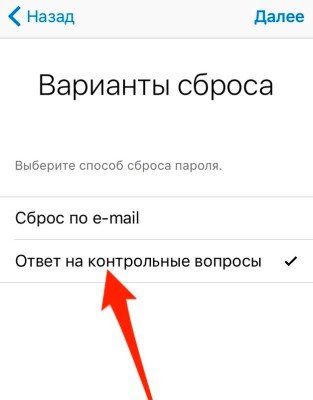
4. Указать дату рождения и ответы на вопросы, заданные при регистрации.
По e-mail
Наиболее просто выполнить сброс с помощью адреса электронной почты, привязанного к Apple ID. Для этого потребуется выполнить 4 действия:
1.Перейти к настройкам Айклоуд и нажать на ссылку «Забыли пароль?».
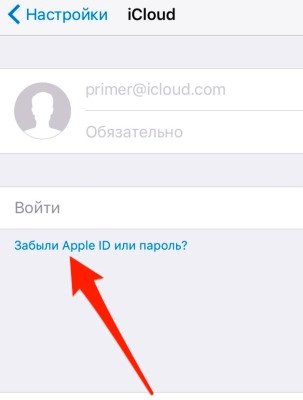
2.Ввести Apple ID и выбрать восстановление с помощью электронной почты.
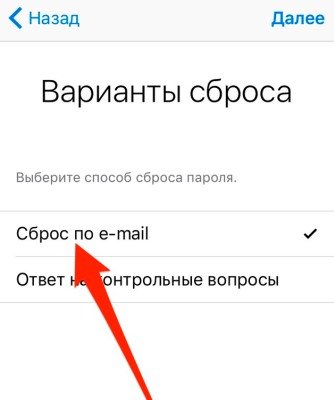
3.Получить код для восстановления и задать новый пароль
Через доверенное устройство
Apple ID может быть привязан не только к Айфону, но и к смарт-часам, плееру, ноутбуку. Если в настройках iCloud была установлена двухфакторная авторизация, то сменить пароль можно с использованием доверенного устройства.
В этом случае надо выбрать соответствующий пункт в меню при восстановлении и узнать код, отправленный на одно из связанных устройств. После ввода защитного кода можно задать новый пароль для учетной записи и после этого при необходимости удалить Айклауд.
Замечание. Если привязано сразу несколько устройств, то код подтверждения компания может отправить на любое из них. В целях безопасности никогда не сообщается заранее, куда будут переданы данные. Но обычно найти среди нескольких устройств код не возникает проблем.
Обращение в поддержку
Иногда невозможно восстановить данные аккаунта из-за заблокированной почты, забытых ответов на заданные вопросы и по другим причинам. В этой ситуации не стоит отчаиваться пароль сбросить все еще возможно, но только при наличии документов, подтверждающих легальность приобретения устройства. Придется найти коробку и чек.
Если все документы на месте, то можно связаться со специалистом, оставив свой контактный телефон или обратившись в чат поддержки на официальном сайте. Общение со службой поддержки осуществляется на русском языке.
Совет. Не забудьте сообщить сотруднику всю имеющуюся у вас информацию об учетной записи, которую требуется восстановить.
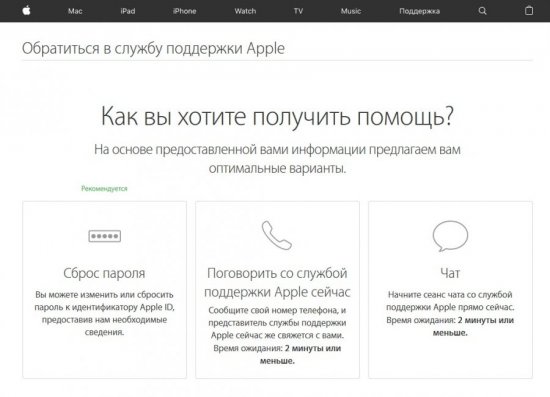
Как удалить учетную запись iCloud
В том, чтобы избавиться от Аккаунта, нет ничего сложного. Тем не менее, порядок выполнения действий по удалению отличаются в зависимости от используемого устройства. Как известно, существует несколько видов девайсов Apple:
- iPhone;
- iPad;
- Mac;
- MacBook.
iPhone – возможно, самое популярное устройство в этом списке. Это один из самых продаваемых смартфонов мира. Айпад – планшет, который тоже расходится миллионными тиражами. Девайсы работают на одной операционной системе iOS. Интерфейс прошивки практически не отличается, а потому принцип удаления учетной записи будет схожим.
Mac и MacBook – иной тип устройств. Первый представляет собой персональный компьютер, а второй – ноутбук. Оба девайса базируются на операционной системе MacOS. Она имеет мало общего с iOS. В связи с этим приходится пользоваться другим алгоритмом смены Айклауда.
На iPhone или iPad
Итак, на этих устройствах установлена операционная система iOS. И если человек решил удалить учетную запись Айклауда на Айфоне или Айпаде, он должен выполнить следующие действия:
- Открыть настройки устройства.
- Кликнуть по имени своего аккаунта.
- Пролистать страницу вниз и выбрать пункт «Выйти».
- Подтвердить действие.
- При необходимости нажать «Удалить с iPhone (iPad).
- Указать пароль для завершения операции.
Как видно из инструкции, на каждом этапе пользователю предлагает сделать выбор в одну или другую сторону. Чтобы владелец Айфона или Айпада не допустил случайную ошибку, подробнее расскажем о том, что влечет за собой выбор того или иного параметра.
При первом нажатии на кнопку «Выйти» пользователь увидит предупреждение. Система предостерегает владельца устройства от непреднамеренного удаления файлов. Ведь если выйти из своего аккаунта Айклауд, со смартфона или планшета пропадут все сделанные фото и записанные видео.
Чтобы не потерять файлы после выхода, рекомендуется заранее создать резервную копию.
Нажимая следующую кнопку «Удалить с iPhone», пользователь избавляется от всех заметок, которые были привязаны к Айклауду. Но здесь переживать не стоит, поскольку в учетной записи они все равно останутся, если пройти повторную авторизацию.
Далее система предлагает оставить на устройстве календари или удалить их. Поскольку ничего личного подобная информация собой не представляет, ее можно оставить даже в случае перепродажи смартфона (планшета). В завершение пользователь вводит пароль Apple ID. Сделано это для того, чтобы выход из учетной записи не смог выполнить посторонний человек. Теперь можно поставить точку в процессе удаления аккаунта с мобильных устройств вроде iPhone и iPad.
Помимо всего прочего, отвязать телефон или планшет от iCloud можно через компьютер. Для этого:
- Откройте браузер и перейдите на сайт icloud.com.
- Укажите данные Apple ID и подтвердите вход.
- Перейдите а раздел «Найти iPhone».
- Выбрать свое устройство.
- Нажать кнопку «Стереть iPhone» и подтвердить выполнение операции.
Когда Айфон или Айпад подключится к интернету, запустится автоматический процесс очистки. Будут удалены все данные, принадлежащие к iCloud. В дальнейшем их можно посмотреть, пройдя авторизацию на любом устройстве.
На Mac OS
Помимо смартфонов и планшетов компания Apple продает компьютеры. Именно они в свое время принесли огромную популярность продуктам Стива Джобса. Сейчас многое изменилось, поэтому не стоит думать, что удаление учетной записи в Айклауде будет таким же, как на мобильном устройстве.
Тем не менее, одна общая черта у двух разных типов девайсов все-таки есть. При первом запуске компьютера или ноутбука на MacOS пользователь должен ввести свой Apple ID и пароль. Это может быть новый аккаунт или же тот, который использовался на Айфоне.
В нашем случае нет необходимости останавливаться на данном моменте, так что переходим к непосредственному выходу из учетной записи Айклауда, если авторизация была пройдена ранее. Для этого понадобится:
- Открыть настройки системы.
- Вбить в поиске название iCloud.
- Щелкнуть по соответствующей иконке, а затем нажать кнопку «Выйти».
Если на компьютере установлена программа iTunes, для надежности следует деактивировать аккаунт и там. Выполняется операция следующим образом:
- Открываем программу.
- Наводим мышку на заголовок «Учетная запись».
- Выбираем пункт «Авторизация», а затем – «Деавторизовать этот компьютер».
Все. Теперь вы успешно вышли из своего Apple ID. Соответственно, произошло отключение Айклауда, к которому можно получить доступ только после повторного прохождения авторизации.
Как восстановить пароль от iCloud на айфоне 4, 5s, 6 через службу поддержки или официальный магазин Apple
Существует еще один способ, как восстановить пароль в iCloud в айфоне 5s, 6, используя приложение «Поддержка Apple».
Для сброса password через эту программу на гаджете другого человека необходимо, прежде всего, чтобы этот человек установил на свое устройство данное приложение. Для этого достаточно зайти в App Store, найти утилиту «Поддержка Apple» и бесплатно загрузить/установить ее на смартфон.
Далее владелец гаджета должен передать его человеку, которому нужно восстановить доступ к своему iCloud. Нужно открыть приложение и выполнить несколько несложных действий:
- Перейти в раздел «Получить поддержку», которая находится в нижней части экрана.
- После прокрутить страницу вниз и нажать Apple ID.
- Среди доступных опций выбрать «Забыли пароль» и «Начать».
- Для подтверждения действия нажать «Другой Эппл ID».
- В соответствующей форме на экране нужно указать идентификатор ID, password к которому требуется восстановить.
- Для подтверждения правильности введенных данных нужно тапнуть на «Далее» и следовать пошаговым инструкциям, пока не придет подтверждение об изменении персональных данных.
Приложение «Поддержка Apple» в App Store
Вся процедура отнимает не более 20 минут. По идее сложностей возникнуть тоже не должно, поскольку прилагаемые инструкции очень доступные для понимания.
Отмена запроса или проверка состояния
У пользователя есть возможность узнать, сколько времени потребуется для восстановления password и какая дополнительная информация может понадобиться для осуществления операции.
Если у владельца смартфона нет сведений о его Apple ID, то в качестве альтернативы можно предоставить сведения о своих кредитных картах. Это, как правило, позволяет существенно сократить затраченное время.
Обратите внимание! В качестве кредитной карты нельзя использовать Apple Pay. Если после правильно введенных данных банковской карты система требует повторно ввести информацию, то возможно учреждение, выдавшее карту, отклонило все попытки авторизации
Как сбросить пароль
Алгоритм действий для сброса пароля на разных типах защиты устройства будет отличаться.
Провести эту процедуру можно двумя способами:
- Изменение ключа доступа непосредственно на iPhone.
- Прохождение проверки, подтверждающей личность с помощью электронной почты, привязанной к аккаунту, и сброс кодов входа.
Вариант 1: сброс на iPhone
Для решения вопроса, как сбросить iCloud на iPhone, необходимо выполнить несколько простых действий. Этот алгоритм распространяется не только на телефоны, но также на планшеты и Макбуки.
На более ранних вариациях подобное обслуживание также производится, но название подпунктов отличается.
Список действий:
- Разблокировать телефон и перейти в настройки, расположенные в меню.
- Нажать пункт с именем владельца телефона.
- Выбрать подраздел «Безопасность».
- Открыть функция смены параметров входа.
- В точности следовать инструкциям, появляющимся на экране.
Если юзер забыл пароль на более ранней версии операционной системы, последовательность действий будет отличаться несущественно, но все же новичок может потеряться:
- В настройках паролей и безопасности необходимо выбрать пункт о том, как скинуть пароль Айклауд.
- После этого пользователю будет предоставлена возможность восстановления забытого ключа. Необходимо выбрать ее и четко следовать инструкциям, появляющимся на экране.
Вариант 2: сброс по электронной почте
Для интересующихся, можно ли сбросить Айклауд без пароля, подойдет способ восстановления с помощью электронной почты.
Он имеет иную последовательность действий, нежели сброс непосредственно через настройки:
Как сменить пароль Apple ID
На этом этапе пользователь выбирает один из возможных вариантов изменения кода доступа к учетной записи.
Произвести эту операцию можно тремя способами:
- Ответы на контрольные вопросы. При регистрации аккаунта человек собственноручно забивает в базу данных стандартный ряд вопросов, на которые он точно будет помнить ответ. Система разработана по аналогии восстановления банковских карт.
- Можно выбрать вариант получения сообщений на электронную почту. На привязанный номер почтового ящика отправляется письмо со ссылкой, при переходе по которой происходит автоматическая смена кода и подбор нового.
- Хозяин аккаунта может пройти процедуру двухфазной верификации. Для этого потребуется набрать ключ ко входу на другое устройство, к которому может быть привязан Apple-аккаунт, а также ввести данные из сообщения, пришедшего на телефон, привязанный к системе.
Что делать? Что нельзя делать?
Остается пользоваться тем, что есть — iPhone без пароля к iCloud. Как теперь пользоваться телефоном?
Необходимо зайти в настройки iCloud и отключить все сервисы, начиная от «Фото», заканчивая «Связкой ключей», кроме « «. Не зная пароль, отключить «Найти iPhone» невозможно. Кроме того, выйти из iCloud без пароля так же не получится. Именно по этому мы можем только отключить сервисы.
Зачем? Если вы сами лично создавали Apple ID, но просто забыли пароль и нет возможности его восстановить, то делать это не нужно. Если вы купили Б\У iPhone или попали в такую же ситуацию, как в статье, то лучше всего отключить, так как тот продавец знает пароль и может получить доступ к вашим контактам, фотографиям и т.д.
Apple ID — это, так скажем, совокупность связки логин/пароль в магазин App Store и iCloud. По умолчанию, зная логин и пароль от Apple ID, можно заходить как в iCloud, так и устанавливать приложения из App Store. Чтобы устанавливать приложения в нашем конкретном случае, было решено завести новый Apple ID и указать его в настройках App Store. В отличии от iCloud, выйти из учетной записи в App Store можно не зная пароль, в то время как выйти из учетной записи в iCloud без пароля невозможно. Равно как и отключить функцию «Найти iPhone».
После создания нового Apple ID, выходим из прошлой учетной записи в настройках App Store и вводим наш новый Apple ID.
Все. Теперь мы можем устанавливать приложения и игры, пользоваться телефоном, почтой, SMS и т.д. К чему нет доступа? К самому iCloud. То есть мы не сможем синхронизировать свои заметки, фотографии, сохранять резервные копии и т.д. Однако, все это можно сделать сторонними приложениями. К тому же, у нас нет доступа к Game Center. Это значит, что вы не сможете играть с друзьями по сети.
Что теперь нельзя делать?
Если вы обновитесь или переустановите прошивку, вы получите «кусок высокотехнологичного алюминия». Ваш телефон будет запрашивать пароль от iCloud и не включится, пока вы его не введете. Поэтому НЕ обновляйте и НЕ переустанавливайте iOS! На этом все. Теперь вы знаете, что делать, если забыли пароль от iCloud.
Восстановление своей учетной записи или пароля к ней в iCloud на айфоне необходимо для получения полного доступа к устройству. Учетная запись айклауд дал пользователям apple продукции получить доступ к своим устройствам и сохранить их в безопасности. Каждый обладатель смартфона от Apple обязан иметь такой аккаунт и защитить свой гаджет и всю информацию на нем.В случае утери пароля от учетной записи достаточно серьезная и трудоемкая, поэтому если вы забыли пароль, то поначалу попробуйте подобрать всевозможные варианты. Таким образом возможно вы подберете нужный пароль от своей записи, но не факт.
2. Восстанавливаем пароль по почте
личный аккаунт
Если устройство потерялось, то отследить его местонахождение несложно, так как телефон будет отображаться в ЛК пользователя, в айклауд. Чаще всего пользователи именно забывают свои данные, либо их не знают.
Нашли письмо? Перейдите по подтверждающему письму, чтобы попасть на страницу ввода нового пароля. Необходимо ввести код доступа к профилю и подтвердить его кнопкой «ОК».
Теперь Вам доступна возможность обновления пароля на своём аккаунте от Iphone.
3. Сервис восстановления данных
электронную почту
Чтобы обратиться в техническую поддержку пользователь должен отправить заявку и восстановить аккаунт: http://www.apple.com/ru/support/.
Вас могут попросить доказать свою личность. Чтобы сделать это, необходимо прислать фото разворота паспорта и своего фото рядом с коробкой от iPhone, так чтобы его серийный номер был хорошо виден.
4. Другие способы восстановить доступ к iCloud
полный сброс
Вся накопленная информация будет удалена.
Как сбросить настройки iPhone:
— Входим в настройки телефона (значок шестеренок);
мобильного устройстваполного удаленияВход в телефон без iCloud
программе ITunes
Но после этого, Вам все равно нужно будет восстановить пароль от Айклауда через почту.
iCloud — облачное хранилище данных, интернет-сервис компании Apple, впервые представленный в 2011 году вместе с iOS 5. С помощью iCloud пользователи могут хранить всевозможную информацию, будь то музыкальные файлы, фотографии, контакты, календарные заметки и многое другое, а также отправлять её на любое iOS-устройство и компьютеры Mac. Согласитесь, достаточно удобно, если вы используете не один девайс компании Apple: вся необходимая вам информация всегда будет под рукой.
Меры предосторожности
Ни в коем случае нельзя сбрасывать устройство до заводских настроек, если нет на руках действующего пароля от учетной записи. Это приводит к тому, что вместо полноценного смартфона или планшета на руках окажется просто кусок пластмассы. И, конечно, не стоит идти на поводу у мошенников, которые предлагают за энную сумму денег снять все пароли. Скорее всего, у них это не получится, а устройство пострадает.
Хочу поделиться опытом по восстановлению пароля к Apple ID. Способ срабатывает при следующих условиях: 1) Помнишь Apple ID 2) Помнишь хотя бы 2 ответа на контрольные вопросы (название улицы, имя друга и т.д.). Мне реально помогло, хотя не было ни телефона для сброса инструкций по изменению пароля (вернее был, но не активированный в связи с истечением срока давности), ни резервного эл.адреса (вернее был, но не активирован). Короче, если эти два условия есть, заходим на вход в Apple ID, тыкаем забыл пароль, выбираем контрольные вопросы. Программа рандомно их выбирает по 2 штуки. Если попадается вопрос который не знаем (один из трех), тупо закрываем окно и заходим заново, до победного появления двух искомых вопросов. Мне реально помогло, от отчаяния думал как использовать айпад: то ли гвозди забивать, то ли мангал раздувать. Всем успехов, не отчаивайтесь выход есть всегда.
помогите пожалуйста жена забыла пароль от самого i cloud теперь телефон похож на кирпичь мы видим только Активировать IPhone и ниже тоже самое что на первых двух фотографиях у вас сверху если кто знает как нам восстановить пароль или же сменить Apple ID помогите пожалуйста это сделать мы будем очень благодарны
если уж вы еще не разблокировали, скажу вам одно, что можно перевести телефон как с завода, тоесть полный и чистый, если у вас такая фигня, которая не дает взайти в сам телефон, то лучше всего, через компьютер с помощью шнура зарядки восстановить полностью телефон, но при этом все видео, медиатека, вся информация исчезает, если у вас все так получилось выше, то забейте в инете как востановить телефон с Itunes тама все вам расскажут как и что делать.

Как выглядеть моложе: лучшие стрижки для тех, кому за 30, 40, 50, 60 Девушки в 20 лет не волнуются о форме и длине прически. Кажется, молодость создана для экспериментов над внешностью и дерзких локонов. Однако уже посл.
Зачем нужен крошечный карман на джинсах? Все знают, что есть крошечный карман на джинсах, но мало кто задумывался, зачем он может быть нужен. Интересно, что первоначально он был местом для хр.

Почему некоторые дети рождаются с «поцелуем ангела»? Ангелы, как всем нам известно, относятся доброжелательно к людям и их здоровью. Если у вашего ребенка есть так называемый поцелуй ангела, то вам нечег.

13 признаков, что у вас самый лучший муж Мужья – это воистину великие люди. Как жаль, что хорошие супруги не растут на деревьях. Если ваша вторая половинка делает эти 13 вещей, то вы можете с.

9 знаменитых женщин, которые влюблялись в женщин Проявление интереса не к противоположному полу не является чем-то необычным. Вы вряд ли сможете удивить или потрясти кого-то, если признаетесь в том.

Наши предки спали не так, как мы. Что мы делаем неправильно? В это трудно поверить, но ученые и многие историки склоняются к мнению, что современный человек спит совсем не так, как его древние предки. Изначально.
Добавление дополнительных устройств
Если вы хотите добавить дополнительные устройства, «Связку ключей iCloud» нужно включить на каждом из них. При активации функции на новом девайсе каждое устройство, где она настроена, получит запрос на подтверждение.
Например, при включении Связки ключей в iPhone на экране Mac, использующем ту же учетную запись Apple ID (iCloud), появится такое сообщение:
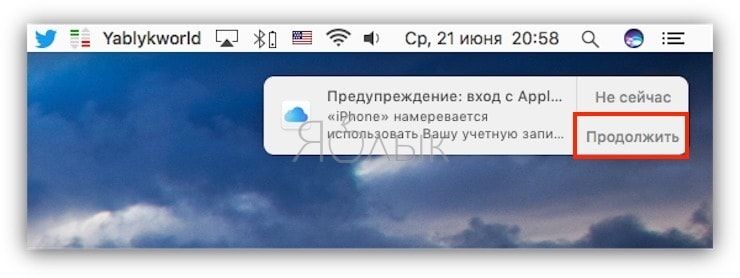
Нажмите «Продолжить», после чего откроются настройки iCloud, где необходимо ввести пароль Apple ID и тем самым разрешив устройству использовать Связку ключей.
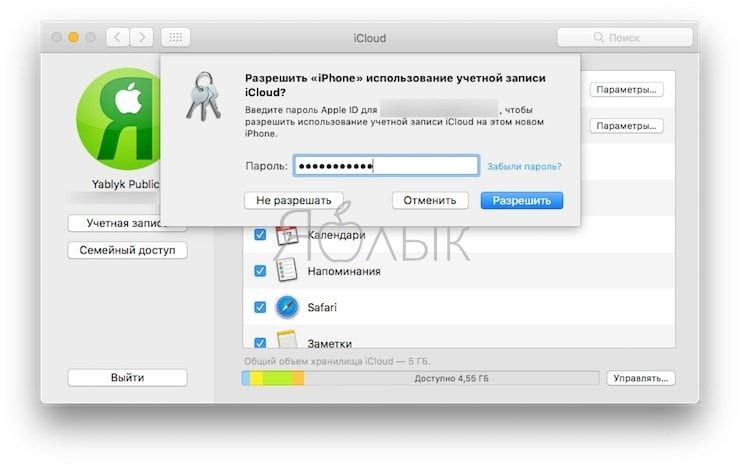
Обратная процедура – включаем Связку ключей на Mac – уведомление приходит на iPhone.
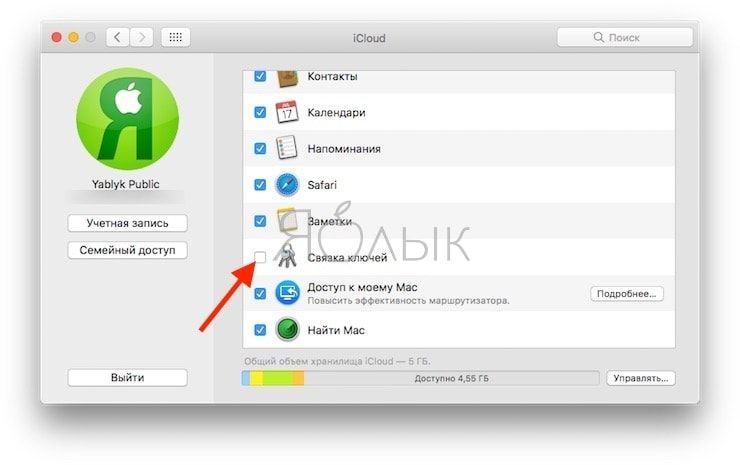

После подтверждения информация на новом гаджете будет обновляться автоматически, если устройство находится в Интернете.
Примечание: При включенной двухфакторной аутентификации Связка ключей включается без получения подтверждения с другого устройства.
Для того чтобы проверить включена ли на устройстве двухфакторная аутентификация:
- на iPhone или iPad откройте приложение Настройки и перейдите в раздел Apple ID → Пароль и безопасность.
- на Mac перейдите по пути «Системные настройки» → iCloud → Учетная запись → Безопасность.
ПО ТЕМЕ: Как включить режим лупы (увеличительного стекла) на iPhone.
«Связка ключей» работает во всех странах?
Да. «Связку ключей» можно настроить и пользоваться в любой стране на любом совместимом устройстве. Однако в некоторых странах сервис работает без возможности использования «Кода безопасности iCloud» (подробнее ниже).
Например, при настройке «Связки ключей» в России пользователь может (при необходимости) защитить личные данные при помощи «Кода безопасности iCloud» (настройка при помощи SMS), тем самым сохраняя все данные сервиса на серверах Apple (более подробно об этом читайте ниже).
Примечание: Если вы используете двухфакторную аутентификацию, то устройство считается доверенным при выполнении входа — т.е. «Код безопасности iCloud» не требуется.
Для того чтобы проверить включена ли на устройстве двухфакторная аутентификация:
на iPhone или iPad откройте приложение Настройки и перейдите в раздел Apple ID -> Пароль и безопасность.
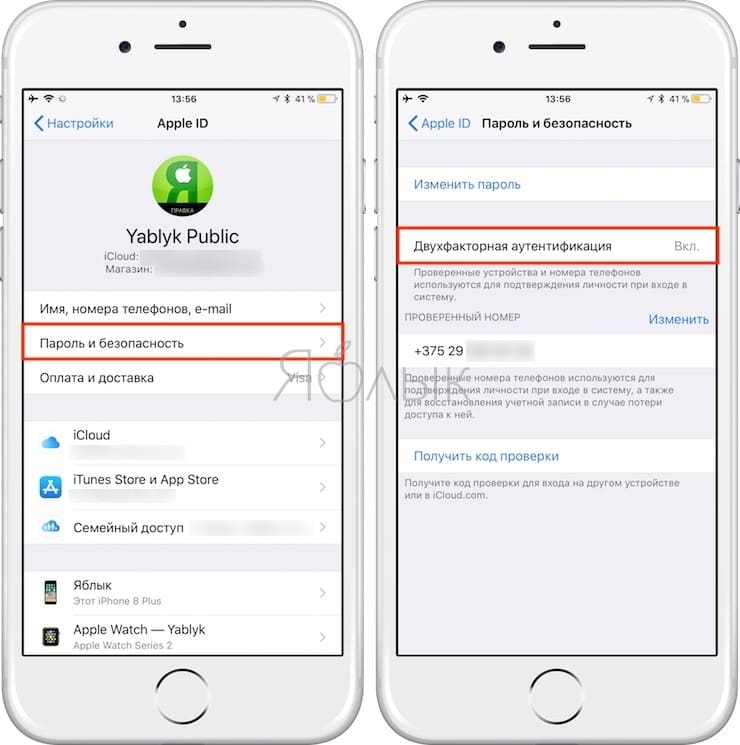
на Mac перейдите по пути «Системные настройки» → iCloud → Учетная запись → Безопасность.
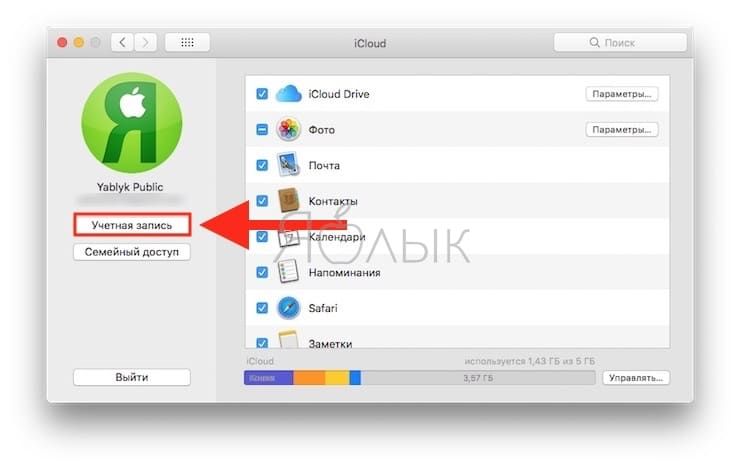
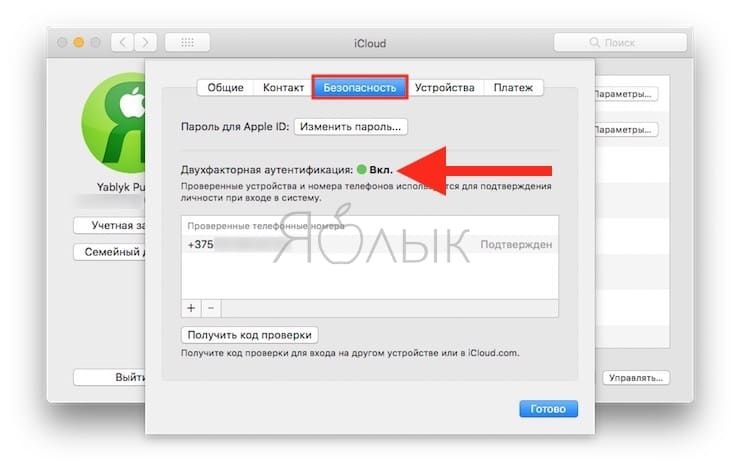
ПО ТЕМЕ: Как слушать Apple Music с вечной скидкой: 2 способа, о которых вы могли не знать.
Зачем менять Айклауд на Айфоне
С его помощью человек может избежать проблемы нехватки свободного места во внутренней памяти устройства.
Несмотря на неоспоримую пользу сервиса, многие люди хотят удалить аккаунт на iCloud. Зачем это делать? Вот несколько основных причин:
- нужно авторизоваться в другой учетной записи;
- требуется продать телефон;
- посторонний человек получил доступ к Айклауду;
- иной повод, связанный с личными предпочтениями пользователя.
Каждая из обозначенных причин одинаково подходит владельцам iPhone, iPad и компьютеров на Mac OS. И конкретный повод, который вынуждает человека удалить или сменить аккаунт, зависит от разных обстоятельств.

Чаще всего удаление учетной записи происходит из-за того, что пользователь продает свой Айфон или ПК. Разумеется, он беспокоится о сохранности личных данных, а потому избавляется от аккаунта. Если этого не сделать, посторонний человек получит доступ к фотографиям и другой конфиденциальной информации.
В случае, когда взлом уже произошел, пользоваться текущей учетной записью становится небезопасно. Здесь вновь на помощь приходит смена аккаунта. Наконец, у человека может быть несколько Айклаудов, ведь вместимость хранилища на одного пользователя сильно ограничена. Сделав несколько аккаунтов, удается обойти ограничение в 5 Гб.
В любой ситуации пользователю нужно сначала удалить, а затем настроить новую учетную запись. Чтобы понять, как правильно это сделать, нужно запомнить, что авторизация в Айклауде происходит автоматически с созданием Apple ID. Ай-ди является уникальным идентификатором владельца техники Apple. Именно к нему привязываются аккаунты на других сервисах американской компании.
Восстановление идентификатора Apple ID
Оба метода восстановления пароля от Айклауд подразумевают ввод идентификатора Apple ID, по которому система определяет личность владельца, чтобы сбросить ключ от подходящей учетной записи. Но что делать, если вы забыли логин Apple ID? Как его восстановить? Прежде всего нужно помнить, что Apple ID – это всего лишь адрес почты, который используется для авторизации в Айклауд и Айтюнс. Если вы его забыли, то восстановить идентификатор можно по имени и фамилии:
- Откройте настройки, зайдите в меню управления Айклауд. Щелкните «Забыли Apple />
Если этот способ не помог найти идентификатор Apple ID, попробуйте позвонить в службу поддержки. Контакты можно найти на странице Apple – http://www.apple.com/ru/contact/. Звонить лучше с городского телефона или по Skype, так как разговор со специалистом может затянуться. В процессе беседы велика вероятность, что вас попросят доказать, что вы являете законным владельцем устройства. Фото коробки, чек, номер кредитной карты, привязанной к Apple ID – будьте готовы предоставить всю имеющуюся информацию.
Идентификатор заблокирован
Если вместо того, чтобы попытаться восстановить пароль от Айклауд вы будете пытаться подобрать его простым перебором, то после нескольких неудачных попыток на экране появится сообщение о том, что идентификатор заблокирован. Не беспокойтесь, заблокирован он из соображений безопасности, то есть законный владелец устройства может быстро эту блокировку снять. Что для этого нужно делать:
- Перейти на сайт iforgot.apple.com/ru.
- Разблокировать идентификатор с помощью пароля (если удалось его вспомнить) или выполнить сброс ключа безопасности.
Идентификатор, который был заблокирован, снова будет работать, так что вы сможете авторизоваться в Айклауд и на других сервисах.